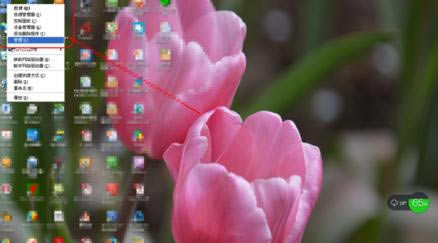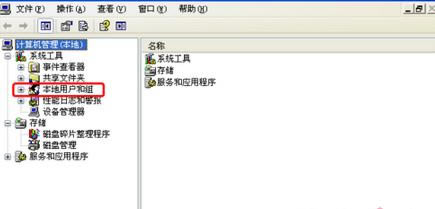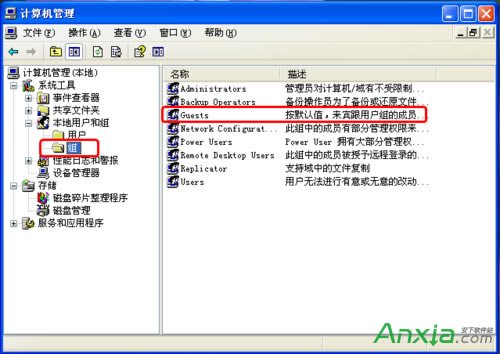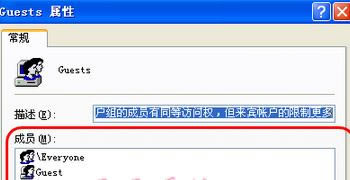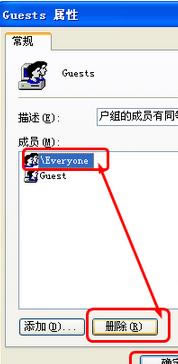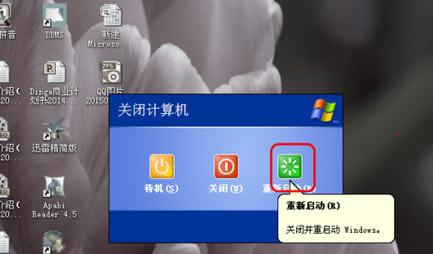运行软件提示来宾帐户无法使用本产品如何处理
发布时间:2024-05-08 文章来源:深度系统下载 浏览:
| 在电脑上我们会打开使用各种软件程序,不过在运行的过程中难免不会遇到各种错误问题。最近就有用户反映,在XP系统中运行某些软件时,却弹出“来宾账户无法使用本产品”的提示框,这样就导致无法正常运行相关应用,出现这样的问题,让很多用户都束手无策,其实我们只要对系统的“本地用户和组”进行相关管理设置,那么就可以解决这样的问题了,下面就一起来看看具体的解决方法吧!
解决方法/步骤: 1、首先鼠标右键点击我的电脑,选择“管理”一项,进入计算机管理界面。
2、进入计算管理界面,点击左边导航栏中系统工具下面的“本地用户和组”选项。
3、双击展开“本地用户和组“选项,然后双击”组“,看右侧窗口的各种用户组。
4、在右侧的用户组列表里面,选择“guests”用户组,双击进入改组用户属性对话框。
5、在guests属性对话框里面,可以看到所有该组下的用户,除了guest外其他用户全部删除,再点击确定键完成设置。
6、重启电脑,再次运行软件就可以了。
按照以上方法对系统Guests(来宾帐户)进行相关设置,那么就可以解决遇到的软件无法打开的问题了,更多关于系统的疑问可以在本网站寻找答案,相信对大家有用的。 |
相关文章
上一篇:
下一篇:win32k.sys 蓝屏如何办
本类教程排行
系统热门教程
本热门系统总排行